Πώς να μάθετε ποια εφαρμογή χρησιμοποιεί το μικρόφωνο στο Mac σας
Τι να ξέρετε
- Αν δείτε α κίτρινη κουκκίδα δίπλα στο Κέντρο ελέγχου εικονίδιο στη γραμμή μενού σας, μια εφαρμογή χρησιμοποιεί το μικρόφωνό σας.
- Κάντε κλικ Κέντρο ελέγχου στη γραμμή μενού, για να δείτε το όνομα της εφαρμογής δίπλα στο κίτρινο μικρόφωνο εικόνισμα.
- Για να ρυθμίσετε την πρόσβαση στο μικρόφωνο, Επιλογές συστήματος > Ασφάλεια & Απόρρητο > Μυστικότητα > Μικρόφωνο.
Αυτό το άρθρο εξηγεί πώς να καταλάβετε πότε μια εφαρμογή χρησιμοποιεί το μικρόφωνο στο Mac σας, συμπεριλαμβανομένου του τρόπου αναγνώρισης ποιες εφαρμογές έχουν πρόσβαση στο μικρόφωνο.
Πώς μπορώ να ξέρω εάν το μικρόφωνο Mac μου χρησιμοποιείται;
Σε macOS, μπορείτε να καταλάβετε εάν το μικρόφωνό σας χρησιμοποιείται αυτήν τη στιγμή ρίχνοντας μια ματιά στη γραμμή μενού. Η γραμμή μενού έχει ένα εικονίδιο Κέντρου Ελέγχου και θα δείτε μια κίτρινη κουκκίδα ακριβώς δίπλα σε αυτό το εικονίδιο εάν το μικρόφωνό σας χρησιμοποιείται αυτήν τη στιγμή. Αυτή είναι μια χρήσιμη λειτουργία ασφαλείας, επειδή οι εφαρμογές δεν μπορούν να αναλάβουν ενεργό έλεγχο του μικροφώνου σας χωρίς να εμφανίζεται αυτή η κουκκίδα.
Πώς μπορώ να ξέρω ποια εφαρμογή έχει πρόσβαση στο μικρόφωνο του Mac μου;
Εάν βλέπετε μια κίτρινη κουκκίδα στη γραμμή μενού σας, αυτό σημαίνει ότι μια εφαρμογή έχει πρόσβαση στον ήχο από το μικρόφωνό σας. Για να μάθετε ποια ακριβώς εφαρμογή έχει πρόσβαση στο μικρόφωνο του Mac σας, πρέπει να ανοίξετε το Κέντρο Ελέγχου.
Δείτε πώς μπορείτε να δείτε ποια εφαρμογή έχει πρόσβαση στο μικρόφωνο στο Mac σας:
-
Κάντε κλικ στο Κέντρο ελέγχου εικονίδιο στη γραμμή μενού σας.
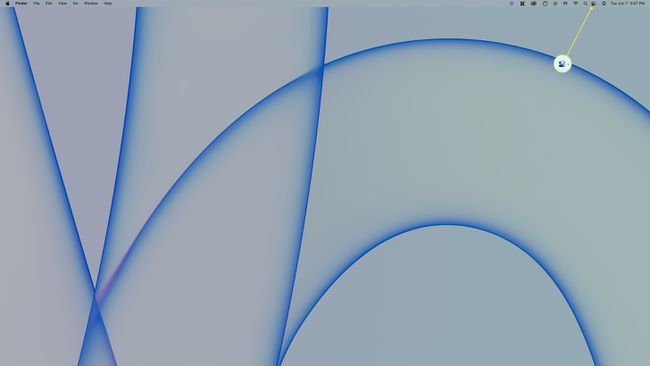
-
Ψάξτε για ένα κίτρινο μικρόφωνο εικονίδιο στο Κέντρο Ελέγχου.
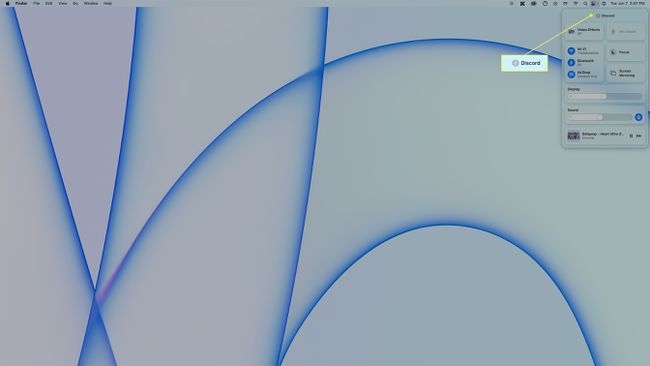
Το όνομα της εφαρμογής που έχει πρόσβαση στο μικρόφωνό σας θα πρέπει να αναφέρεται ακριβώς δίπλα στο κίτρινο εικονίδιο μικροφώνου.
Πώς μπορώ να ελέγξω την πρόσβαση στο μικρόφωνο στο Mac μου;
ο Επιλογές ασφάλειας και απορρήτου στο macOS σας επιτρέπει να ελέγχετε ποιες εφαρμογές επιτρέπεται να έχουν πρόσβαση στο μικρόφωνό σας και μπορείτε επίσης να δείτε μια λίστα εφαρμογών που έχουν ζητήσει άδεια στο παρελθόν.
Δείτε πώς μπορείτε να ελέγξετε την πρόσβαση στο μικρόφωνο σε Mac:
-
Ανοιξε το Μενού Apple > Επιλογές συστήματος.
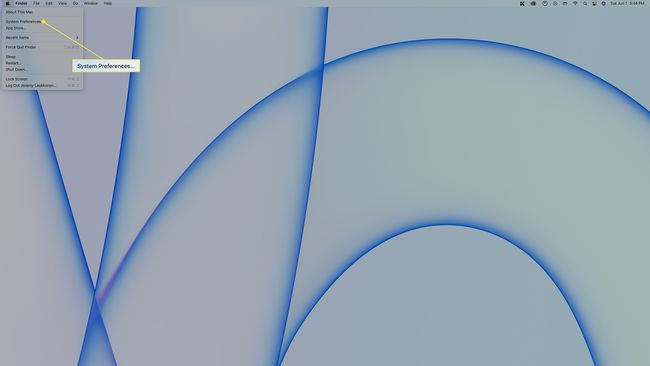
-
Κάντε κλικ Ασφάλεια & Απόρρητο.
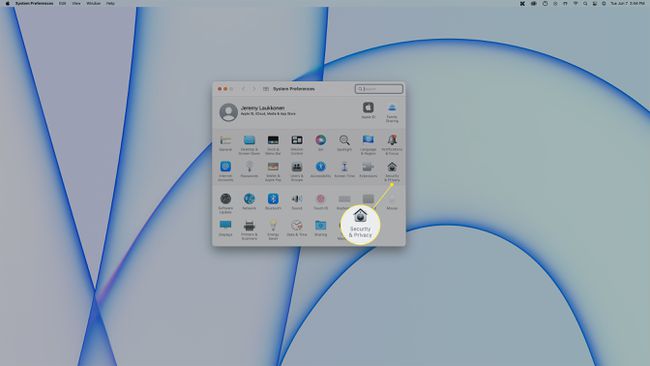
-
Κάντε κλικ Μυστικότητα.
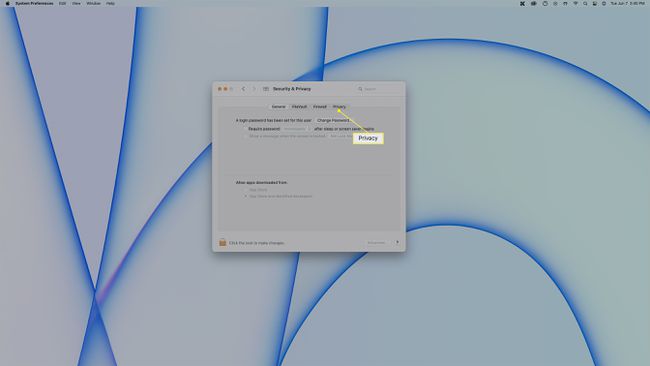
-
Κάντε κλικ Μικρόφωνο.
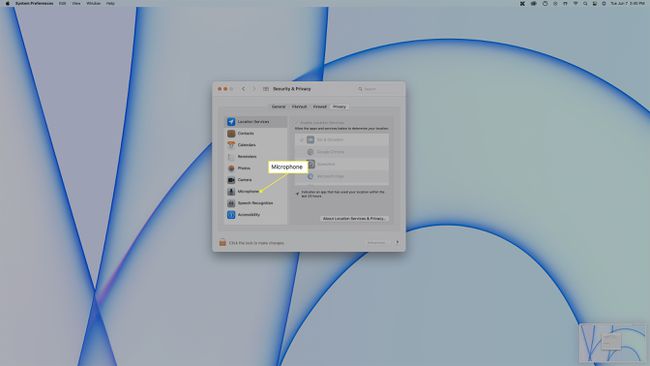
-
Αυτή η λίστα εμφανίζει τις εφαρμογές που έχουν πρόσβαση στο μικρόφωνό σας.
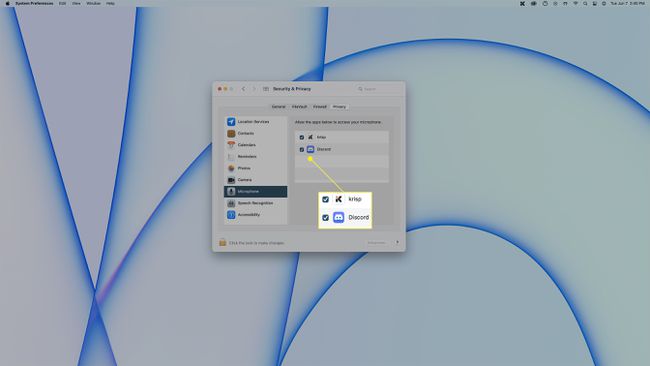
Για να καταργήσετε την πρόσβαση στο μικρόφωνο από μια εφαρμογή, κάντε κλικ στο σημάδι επιλογής δίπλα σε αυτήν την εφαρμογή. Για να παραχωρήσετε πρόσβαση, κάντε κλικ στο κενό πλαίσιο δίπλα σε μια εφαρμογή.
FAQ
-
Πώς μπορώ να ενεργοποιήσω το μικρόφωνο στο Mac μου;
μεταβείτε στο Μενού Apple > Επιλογές συστήματος > Μυστικότητα > Μικρόφωνο και βεβαιωθείτε ότι ο διακόπτης εναλλαγής είναι Επί. Επιλέξτε το πλαίσιο ελέγχου δίπλα σε κάθε εφαρμογή που θέλετε να επιτρέψετε την πρόσβαση στο μικρόφωνο.
-
Πώς μπορώ να χρησιμοποιήσω ένα εξωτερικό μικρόφωνο με το Mac μου;
Προς την συνδέστε ένα μικρόφωνο στον υπολογιστή σας, συνδέστε το σε μια θύρα USB στο Mac σας ή χρησιμοποιήστε το Bluetooth για να ρυθμίσετε ένα ασύρματο μικρόφωνο. Βεβαιωθείτε ότι το εξωτερικό μικρόφωνο είναι επιλεγμένο όταν το χρησιμοποιείτε με εφαρμογές.
-
Πώς μπορώ να απαλλαγώ από το εικονίδιο του μικροφώνου στο Mac μου;
Απενεργοποιήστε το Mac Voice Control. Παω σε Επιλογές συστήματος > Προσιτότητα > Φωνητικός έλεγχος και απενεργοποιήστε τον διακόπτη εναλλαγής Voice Control.
